Hogyan formázzuk az Instagram rács elrendezését: 4 tervezési eszköz: Social Media Examiner
Instagram / / September 26, 2020
 Szeretne egy egyszerűbb módszert egy stílusos és összetartó Instagram-profil kurátorára? Kíváncsi arra, hogyan lehet megnézni, milyen új képek fognak megjelenni a profiljában, mielőtt közzéteszi?
Szeretne egy egyszerűbb módszert egy stílusos és összetartó Instagram-profil kurátorára? Kíváncsi arra, hogyan lehet megnézni, milyen új képek fognak megjelenni a profiljában, mielőtt közzéteszi?
Ebben a cikkben négy Instagram rács elrendezés-tervező eszközt fedez fel, amelyek segítenek egy vizuálisan vonzó profilrács létrehozásában.
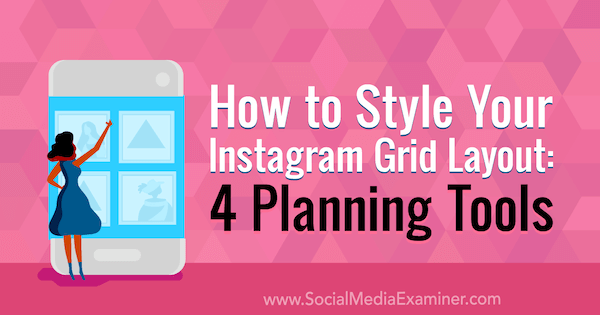
Miért érdemes használni az Instagram Grid Layout eszközt?
Az Instagram mindig is a vizuálisan első platform volt. A Facebook-tól eltérően az Instagram-felhasználók valószínűleg nagyobb valószínűséggel követik a fiókodat, ha kurátortáblát látnak, mint ha a látszólag nem összekapcsolt összetévesztett képekről lenne szó.
Döntő fontosságú elmondani egy történetet és vizuális hangot adjon a profiljának hogy az emberek tudják, mit várhatnak el a tartalmaidtól. Ez is segít küldjön világos üzenetet arról, hogy mit szeretne elérni az Instagramoddal, például termékek vagy szolgáltatások értékesítésével, forgalom elküldésével a blogodra vagy webhelyedre, a gyalogos forgalom növelésére üzletéhez, hasonló gondolkodású személyek közösségének kiépítésével, vagy egyszerűen csak egy bizonyos kategóriába tartozó hatóság felépítésével vagy terület.
A kurátortábla másik előnye, hogy állandó színtéma vagy paletta lehet az a szál, amely összeköti a bejegyzéseket, még akkor is, ha a tartalom teljesen nem kapcsolódik egymáshoz. Ha hozzászólásait színes témához vagy palettához kapcsolja, többféle tartalomtípusra és témára is kiterjedhet, ugyanakkor továbbra is megmarad egy rács, amely vizuális jelzéseken keresztül kapcsolatban marad.
Profi tipp: Próbáljon ki mást úgy, hogy több csempére osztja a képeket hogy hatással legyen a profilodra. Játssz színnel, tónussal és stílusgal. A kép kilenc részre bontása erős vizuális hatást gyakorolhat, ami ideális új termékbemutatókhoz vagy egy fontos bejelentés kiemeléséhez.
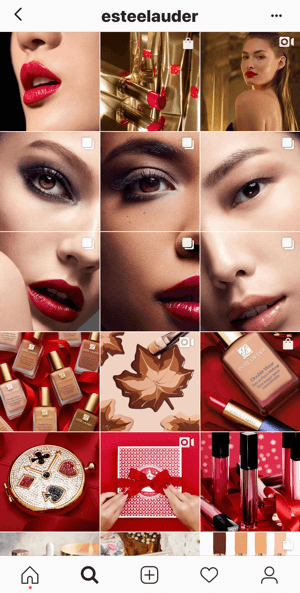
Akár rácsfelosztó eszközt szeretne használni, akár nem, a következő rácstervezési eszközök segítenek feltérképezni az egyes bejegyzéseit és összetartóvá tenni Instagram profil az optimális hatás érdekében. Ezekkel az eszközökkel biztosíthatja, hogy a megosztott képek összekapcsolódjanak a többi tartalommal, vagy egyszerűen ellenőrizze, hogy egy-egy bejegyzés zökkenőmentesen keveredik-e a többi tartalommal.
# 1: Planoly
Planoly (iOS és Android) intuitív alkalmazás-elrendezésének és egyszerű használatának köszönhetően az egyik legnépszerűbb Instagram-rácstervező eszköz. Kényelmesen elérhető mind mobilon, mind asztali számítógépen, ha bármelyik eszközről feltöltenie vagy másolatot kell írnia.
Ez az eszköz lehetővé teszi kezelheti és létrehozhatja a hashtagjeit, a bejegyzések és történetek megtervezése és ütemezése, és hozzáférhet az elemzési adatokhoz a fiókjához. Az ingyenes verzió nagyon alapvető adatokkal rendelkezik, de a terv árának növekedésével az adatok részletesebbé és átfogóbbá válnak.
Van egy fantasztikus funkciója is, amely lehetővé teszi ossza meg közvetlenül a bejegyzéseket így nincs szükség más eszközökre. Akkor lehet ütemezése közvetlenül az alkalmazásból és nem kell aggódnia a bejegyzések sorrendje miatt. Ne feledje, hogy az „ütemezés” funkció nem fogja automatikusan feltölteni a videókat, történeteket vagy több körhinta-bejegyzést; inkább postázási emlékeztetőt küld a telefonjára a feladáskor.
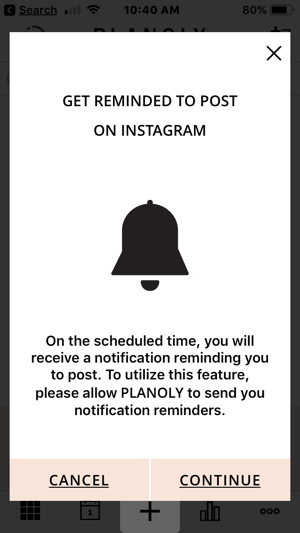
Az asztalon a Planoly rendelkezik egy praktikus naptáreszközzel, amely segít új bejegyzések megtervezésében.
Az egyik hátránya, hogy a mobilalkalmazás feltöltése kissé lassú lehet, és az ingyenes verzióval havonta csak 30 képet tölthet fel.
Költség: Ingyenes. Az extra funkciókért frissítsen az egyik fizetett csomagra, amelynek ára havonta 9 USD. A fizetett tervek lehetővé teszik több felhasználó hozzáadását, több elemzési adat elérését és havonta több mint 30 kép feltöltését.
Ennek az eszköznek a használatához először töltse le az alkalmazást az App Store-ból vagy a Google Play Store-ból. Hozzon létre egy fiókot és csatlakoztassa Instagram-fiókját. Amikor eredetileg bejelentkezik, látni fogja a szokásos Instagram-profilját rács formátumban.
A bejegyzések hozzáadásának megkezdéséhez érintse meg a + szimbólumot az alkalmazás alján és válassza ki a képét.
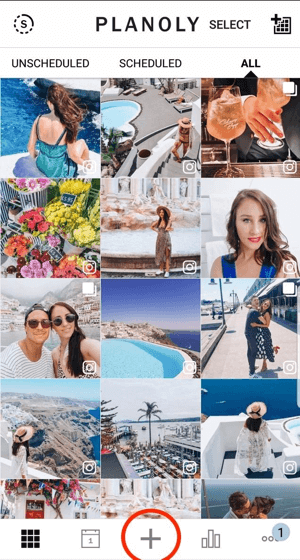
Ezután a feltöltési képernyőre kerül.
Ami nagyszerű a Planolyban, az az, hogy tudsz ossza fel a képet több bejegyzésre közvetlenül. Ezt csináld meg, érintse meg a rács ikont a feltöltött kép jobb alsó sarkában.
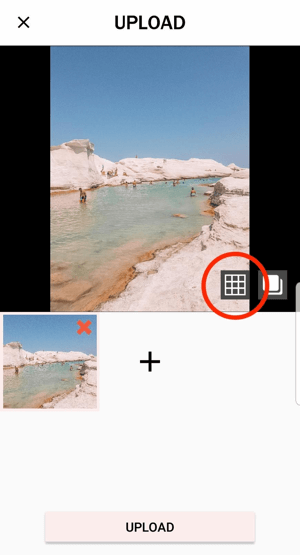
Az előugró menüből válassza ki, melyik formátumra szeretné felosztani a bejegyzéseket. Azután érintse meg a Split elemet a képernyő alján.
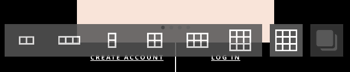
Ha az osztott előnézet rendben van, koppintson a Feltöltés elemre a kép (most már több bejegyzés) hozzáadásához a fiókjához.
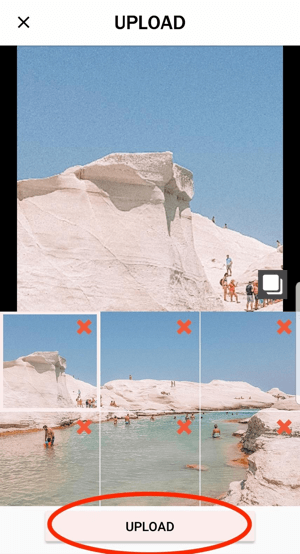
Addig folytassa a képek hozzáadását, amíg meg nem elégedett az elrendezés megjelenésével. Ha kell töröljön egy képet, koppints a bejegyzésre és akkor koppintson a kuka ikonra a jobb felső sarokban.
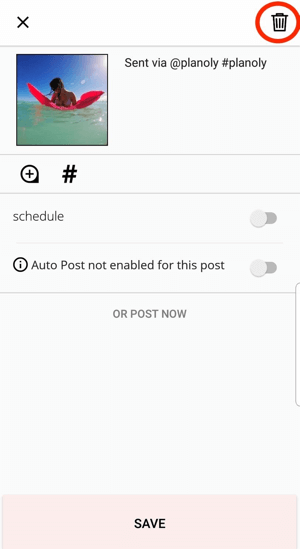
Ha akarod poszt áthelyezése, érintse meg és tartsa lenyomva a képet és húzza hogy helyet cseréljen egy másik képpel.
Ha elégedett a rácsával, ütemezheti bejegyzését. Koppintson a bejegyzésére, add hozzá a feliratot, és érintse meg az Ütemezés opciót. A naptárban válassza ki a dátumot és az időt és érintse meg az OK gombot.
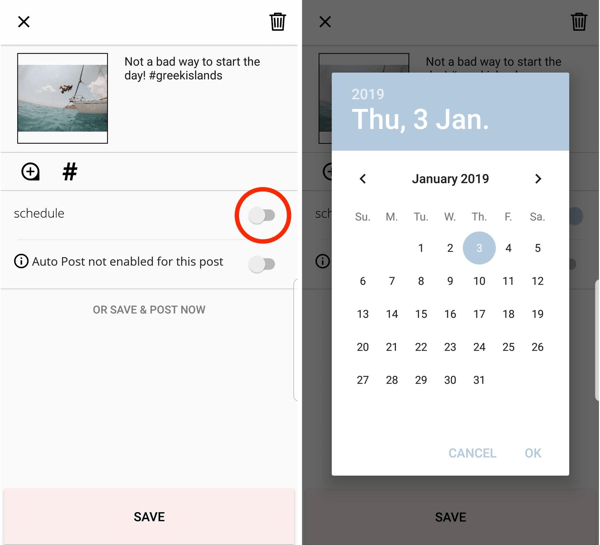
Ha minden rendben van, koppintson a Mentés elemre. Észre fogja venni, hogy a bejegyzés most ütemezettként van megjelölve, és dátum és idő van hozzárendelve. Azt is „S” jellel jelöli a rácson a főképernyőn.
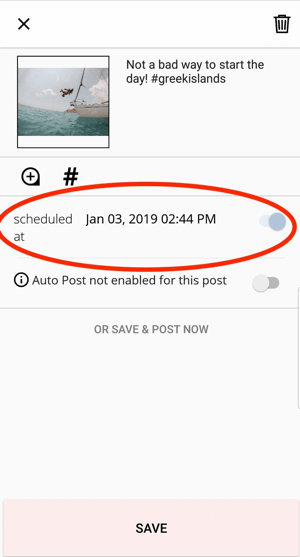
Ha úgy dönt, hogy a bejegyzéseket az alkalmazáson keresztül ütemezi, akkor a bejegyzések sorrendje a Planoly rácsán változik, amíg be nem ütemezi az összes többi bejegyzést.
Például egy bejegyzés be van jelölve („S” betűvel van jelölve), de a többi nem, tehát a sorrend ennek megfelelően változott:
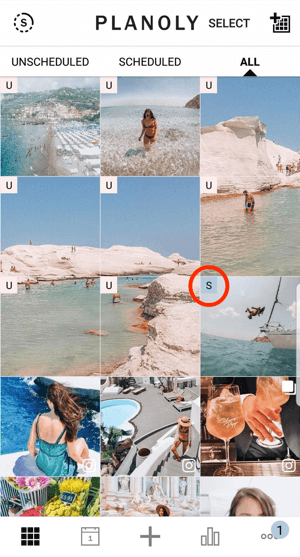
Profi tipp: Hozzon létre egy alternatív (márka nélküli) fiókot a tartalom teszteléséhez mielőtt közzéteszi a fő fiók oldalán. Ha csak néhány száz követője van, könnyebb lehet észrevenni a trendeket és mintákat a tartalom tesztelésekor. Miután tesztelték, ugyanazt (vagy hasonló) tartalmat tegye közzé a legjobban teljesítő szerint tesztelésében.
# 2: Alkalmazás előnézete
Előnézet App (iOS és Android) egy másik népszerű rácstervezési eszköz. A Planolyhoz hasonlóan intuitív felülettel rendelkezik, és lehetővé teszi gombnyomással válthat és rendezhet át tervezett bejegyzéseket. Beépített szerkesztőeszköze is van, amely kiválóan alkalmas az egyszerű szerkesztésekhez, különösen, ha úgy érzi, hogy a kép hangja kissé eltér a többi tartalomtól, és módosítani szeretné.
A Preview nagyszerű, hogy lehetővé teszi korlátlan számú képet tölthet fel ingyen, tehát ha nagyszámú képpel dolgozik, ez a tökéletes eszköz. Az ingyenes verzió alapvető elemzéseket tartalmaz, és további szűrőcsomagokat vásárolhat, vagy frissíthet az alkalmazás fizetős verzióira.
Költség: Ingyenes a feltöltések korlátozása nélkül; a fizetett tervek havi 7,99 dollárnál kezdődnek a teljes elemzés, a hashtag elemzés és a teljes szűrőcsomagok esetében.
A kezdéshez először töltse le az alkalmazást az App Store-ból vagy a Google Play Store-ból. Belépés és csatlakoztassa Instagram-fiókját. Miután bejelentkezett, megjelenik a rács. Képek hozzáadásának megkezdéséhez, koppintson a + szimbólumra a képernyő jobb felső sarkában.
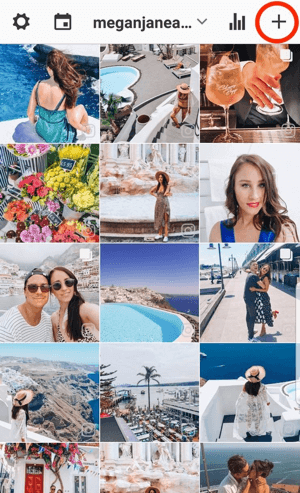
Most válasszon ki és töltsön fel annyi képet, amennyit csak akar.
Nak nek változtassa meg a sorrendet a képek közül, kattintson a cserélni kívánt két képre. Kiválasztásukkor fehérnek kell lenniük (az alábbiak szerint). A képernyő alján érintse meg az ikont a két nyíllal és a képek helyet cserélnek.
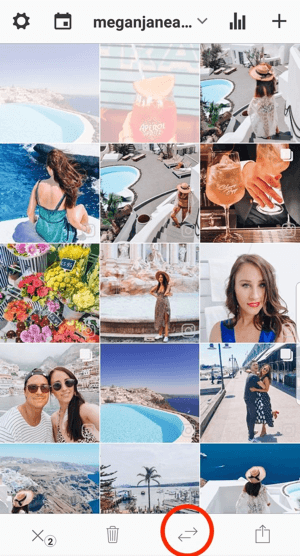
Kép szerkesztéséhez koppints a képre kiválasztásához (megint fehérnek kell lennie, mint korábban), majd érintse meg a kerék ikont a képernyő alján. Válassza ki a kívánt szűrőt és húzza a csúszkát alulról növelje vagy csökkentse a hatást. Azután koppintson a Mentés elemre hogy elmentse a változtatásokat.
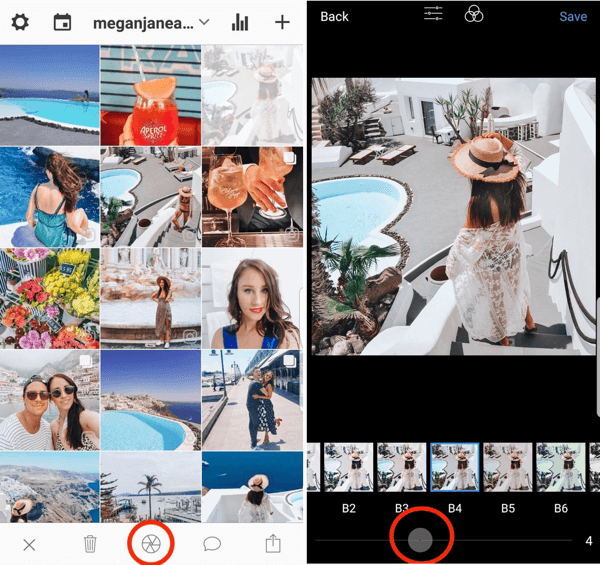
A képernyő tetején érintse meg a beállítási sávot speciálisabb szerkesztési beállítások megnyitásához, ha szükséges szerkesztés, kivágás, átfedések hozzáadása vagy foltok eltávolítása. A szerkesztési funkció kulcsfontosságú oka annak, hogy az Előnézet alkalmazás olyan erős rács elrendező eszköz.

Amikor befejezte a kép szerkesztését, koppintson a Kész gombra és akkor koppintson a Mentés elemre (mindkét lehetőség a jobb felső sarokban található). Ha nem szerkesztette a képet azon túl, hogy egyszerűen hozzáadta a szűrőt, akkor közvetlenül a Mentés funkcióhoz léphet.
Innen megteheti adj hozzá feliratot és ütemezze a posztot az Instagram-fiókjába. Felirat hozzáadásához egyszerűen érintse meg a képet és koppintson a beszéd buborék ikonra az alján.
Szerezzen YouTube marketing képzést - online!

Javítani szeretné elkötelezettségét és értékesítését a YouTube-on? Ezután csatlakozzon a YouTube marketingszakértők legnagyobb és legjobb összejöveteléhez, amikor megosztják bevált stratégiáikat. Lépésről lépésre élőben kapja meg az összpontosítást YouTube stratégia, videók készítése és YouTube hirdetések. Legyen vállalata és ügyfelei YouTube-marketinghőse, amikor olyan stratégiákat valósít meg, amelyek bizonyított eredményeket érnek el. Ez egy élő online képzési esemény a barátaidtól a Social Media Examiner-nél.
KATTINTSON IDE A RÉSZLETEKHEZ - AZ AKCIÓ SZEPTEMBER 22-NEK VÉGE!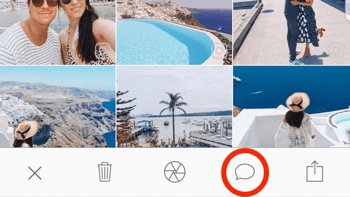
Hasznos extra funkció ezzel az alkalmazással a hashtagek keresésének képessége. Koppintson a Hashtagek keresése elemre az ütemezési képernyőn a keresés végrehajtásához. Görgesse végig a javaslatokat és keressen a bejegyzéséhez illő hashtag-készletet. Ezután kattintson a képernyőn, hogy visszatérjen a bejegyzés ütemezéséhez.

Nak nek hashtagek csoportjainak hozzáadása korábban mentettél, koppintson a Csoportok elemre és válasszon.
Miután kiválasztotta a hashtagjeit, koppintson a Bejegyzés ütemezése elemre a képernyő alján. Adja meg a kívánt dátumot és időt és érintse meg az OK gombot. Azután koppintson a Kész gombra.
Az Preview, akárcsak a Planoly, emlékeztetőt küld Önnek a közzétételre, nem pedig automatikusan a fiókjába.
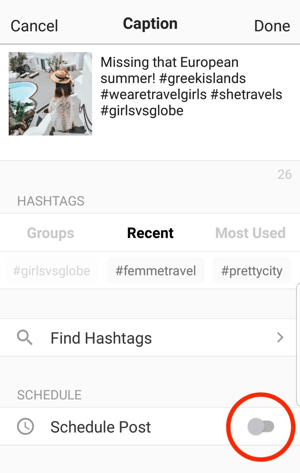
Ha meglátogatja a naptárát (megérinti az ikont a fő rács képernyőjének bal felső sarkában), láthatja a naptárba ütemezett bejegyzést.
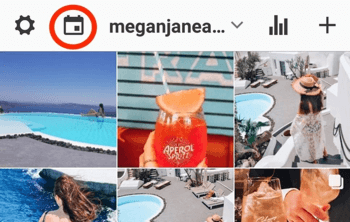
# 3: UNUM
UNUM (iOS és Android) népszerűségre tett szert, mielőtt az Instagram létrehozta az archívum funkciót, mert lehetővé teszi a felhasználók számára, hogy „elrejtsék” a bejegyzéseket, és megnézzék, hogy nézne ki a rács bizonyos bejegyzések törlése esetén. Bár ez továbbra is hasznos alkalmazás, egyszerű drag-and-drop funkcióval és képességgel váltson bejegyzéseket, hogy lássa, hogyan illeszkednek a többi tartalmához. Te is végezzen alapvető szerkesztéseket vagy vágást.
Kicsit lassú lehet, különösen feltöltéskor, és az ütemezés funkció is kissé nehézkes. De az a pozitívum, hogy egyszerű használni. Ha nem az ütemezéshez használja az alkalmazást, akkor ez egy remek lehetőség. És a lista többi alkalmazásával ellentétben az UNUM lehetővé teszi havonta 500 képet tölthet fel ingyen (18 cserépterülettel).
Költség: Ingyenes; a fizetett tervek havi 4,99 dollárnál kezdődnek, és több teljes rácsot, mélyebb elemzést és korlátlan feltöltést kínálnak.
A kezdéshez töltse le az alkalmazást az App Store-ból vagy a Google Play Store-ból. Belépés és csatlakoztassa Instagram-fiókját.
Egy vagy több kép egyszerre történő feltöltéséhez görgess fel, válassza ki a négyzetetahová fel szeretné venni a képét, válassza ki a képét, és akkor koppintson a Kész gombra.
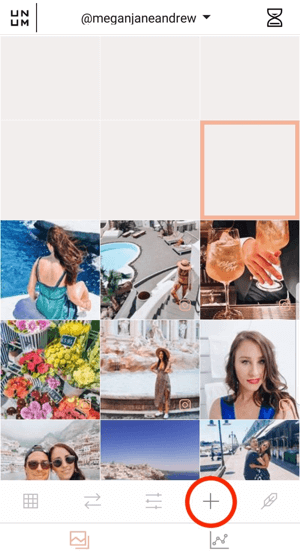
Miután feltöltötte az összes képet az alkalmazásba, megteheti rendezze át őket két kép cseréjével egyszerre. Ezt csináld meg, válasszon ki két képet és akkor koppintson az alján található dupla nyíl ikonra hogy felcserélje őket.
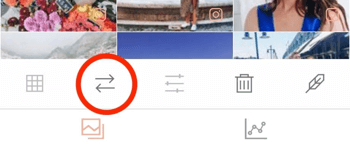
A szerkesztési funkció használatához válasszon ki egy képet és érintse meg a szerkesztés ikont a képernyő alján, középen. Ez lehetővé teszi az alapvető szerkesztések elvégzését.
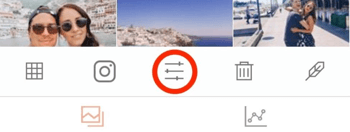
Ha vannak olyan bejegyzéseid, amelyeket meg akarsz tartani a jövőbeni felhasználáshoz, akkor a tetején rengeteg hely van. Egyszerűen töltse fel őket a tervezési helyre későbbi felhasználás céljából.
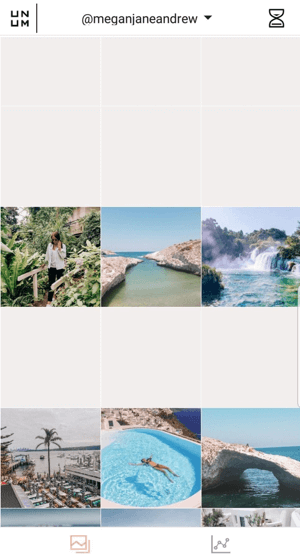
Nak nek állítson be egy emlékeztetőt, koppints a homokóra szimbólumra a képernyő jobb felső sarkában.
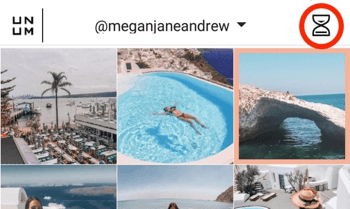
Azután koppintson az Egyéni felad a képernyő alján. Koppintson a tervezett bejegyzések egyikének kiválasztásához és válassza ki a kívánt dátumot és időpontot. Koppintson a Mentés elemre amikor elkészültél.
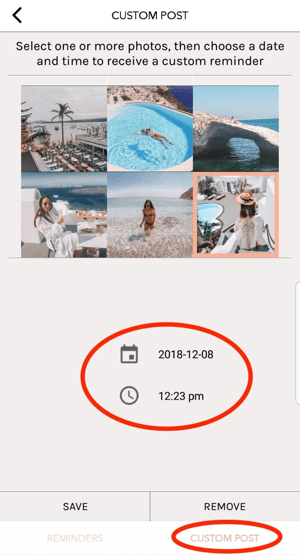
A nehézkes rész a felirat hozzáadásában rejlik. Neked kell menj vissza a fő rácsra, koppints a bejegyzésedre, és koppints a toll eszközre a jobb alsó sarokban. Azután add hozzá a feliratot és koppintson a Mentés elemre.
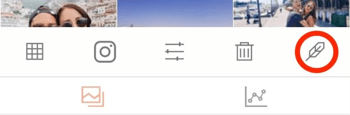
# 4: Terv
Plann (iOS és Android) hasonló a Planoly-hoz. Korlátozott számú feltöltést tartalmaz havonta (30) és alapvető szerkesztési lehetőségeket kínál, és lehetővé teszi tervezze meg a rácsot, gondozza a rácsot, és ütemezze bejegyzéseket leküldéses értesítéssel.
Költség: Ingyenes; ha frissít a legalapvetőbb fizetett verzióra (jelenleg $ 4 / hó), rengeteg extra funkciót kap, mint például az elemzés és a „stratégiai” terv, amely lehetővé teszi feltérképezni a különböző stílusú bejegyzéseket hozzá akar adni, és még adjon hozzá színkódolt helyőrzőket.
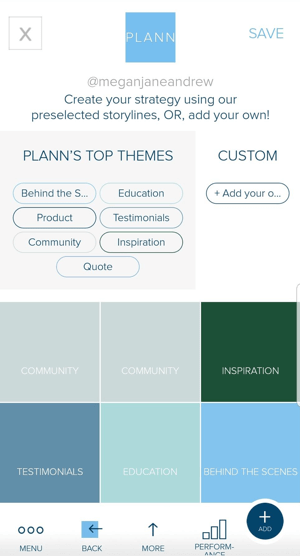
Kis költséggel kap egy all-in-one eszközt, kicsit több útmutatással. tudsz megtudja, mi a legjobb időpont a posztolásra és megtekintheti a színpalettáját, amely hasznos a folyamatban lévő vagy a jövőbeli témák azonosításához. Hasznos célmeghatározási funkcióval rendelkezik, ahol nyomon követheti a trendeket és heti fókuszt adhat hozzá.
Az elemzés szempontjából a 4 dolláros havi verzió megmutatja a legnépszerűbb bejegyzéseket, a közzététel legjobb időpontját, a követők növekedését és a legjobban teljesítő hashtageket. A többi alkalmazáshoz hasonlóan Ön is mentse el a hashtagek készletét és megtervezni, menteni és ütemezni a történeteket.
A másik oldalon a Plann nem annyira intuitív, mint a többi alkalmazás, és nem is olyan egyszerű a képek mozgatása. A rácson kívül nincs naptárfunkció is.
A Plann használatához először töltse le az alkalmazást az App Store-ból vagy a Google Play Store-ból. Azután Belépés és csatlakoztassa Instagram-fiókját. Koppintson a Folytatás elemre hogy belépjen a fő rács képernyőjére.
Kép feltöltéséhez érintse meg a + szimbólumot a képernyő jobb felső sarkában.
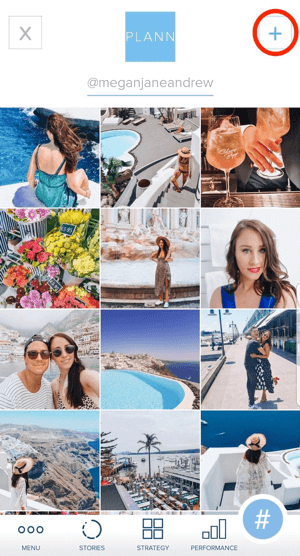
A Média hozzáadása képernyőn érintse meg az Eszköz elemet és válassza ki a feltölteni kívánt képeket.
A hozzáadott képek átrendezéséhez kattintson és tartsa lenyomva a képet, és húzza balra vagy jobbra a mozgatáshoz.
Bejegyzés létrehozásához koppints a képre, és adj hozzá egy feliratot. Koppintson a bal szélső ikonra a képernyő alján a szerkesztőeszközök elérése.
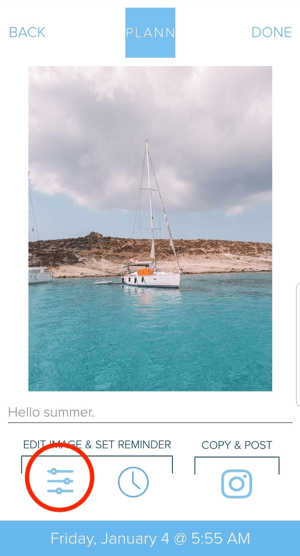
Nak nek állítson be egy emlékeztetőt, koppints az óra szimbólumra és adja meg a dátumot és az időt, vagy érintse meg az Instagram ikontközvetlenül tegyen közzé. A feliratod mentésre kerül, hogy közvetlenül a profilodba vagy a Történetekbe tedd közzé.
Bónusz eszköz: Ossza meg a képét
Pine Tools Split Image az asztali számítógépen egy egyszerű eszköz az Instagram megosztására. A csempéket 2, 3, 4, 6, 8 vagy 9 képre oszthatja.
Ne feledje, hogy 4, 6 vagy 8 kép 2 x 2, 2 x 3 vagy 2 x 4 formátumban való közzététele azt jelenti, hogy koordinálnia kell a többi tartalom (bármi is képezi a harmadik oszlop képeit), és mindet egyszerre tegye fel, ami nehéz lehet és időigényes. Néhány felhasználónak kisebb a képernyője is, ezért a 2 x 4-es bejegyzésnek nem lehet ugyanaz a hatása, mert a kép meghaladhatja a képernyő méretét.
Javaslom neked tervezze meg előre a beosztások felosztását, és ha beosztja őket, Figyelemmel kíséri a megosztott bejegyzéseket, amikor azok életbe lépnek.
Az eszköz használatához: menjen az eszköz kezdőlapjára és kattintson a Fájl kiválasztása elemre. Azután válassza ki a feltölteni kívánt képet.
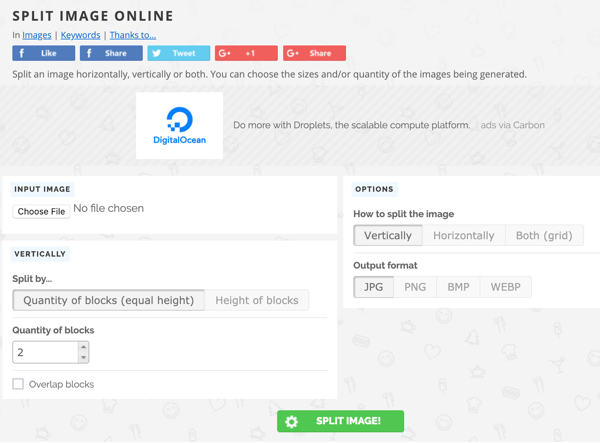
Innen, döntse el, hogyan szeretné megosztani a képet: függőlegesen, vízszintesen vagy mindkét irányban. A maximális hatás elérése érdekében ossza meg mindkét irányt.
Azután válassza ki a kívánt sorok és oszlopok számát, válassza ki a fájltípust szüksége van, és kattintson a Split elemre. A képeket külön fájlokba töltik le, minden képet felcímkézve a közzététel érdekében.
Mielőtt feltöltenéd a képeket az Instagramra, minden képet külön-külön nézzen meg. Figyelje, hogy az egyik képen fel legyen-e osztva a szöveg, amely megfogalmazza azt a szót, amelyet nem kívánt, vagy olyan képeket, amelyek külön-külön furcsa megjelenést teremtenek.
Következtetés
Fontos, hogy világos elképzelése legyen az Instagram-tartalmáról. Válasszon egy témát vagy szűrőt a kezdetektől, és tartsa be. Meleg és napos a palettád? Sötét és szeszélyes? Woody és férfias? Tropikus? Van szüreti hangulata, vagy modernebb? A stílusok és a szűrők túl sok megváltoztatása rendetlen és következetlen megjelenést eredményez, ami zavaró lehet a potenciális követők számára.
Használjon kiegyensúlyozott képkeveréket a témában, színben, stílusban és témában. Például, ha az Instagram-fiókja egy fürdőruha márkát képvisel, akkor vegyes emberek képeit használja a strandokról készített felvételekkel, a termékek közeli képeivel és a fürdőruhát viselő modellek fotóival darabok. Közelítsen közeli, extrém közeli képeket és nagyobb, részletesebb jeleneteket, hogy ne minden kép legyen elfoglalva.
Ha betartja ezeket a javaslatokat, akkor jó úton kell haladnia az összetartó és következetes vizuális esztétika kialakításán ezen a látvány-első platformon.
Mit gondolsz? Ezen Instagram-eszközök közül melyiket próbálja ki először? Kísérletezett a képek felosztásával az Instagram-bejegyzéseiben? Kérjük, ossza meg gondolatait az alábbi megjegyzésekben.
További cikkek az Instagram marketingről:
- Megtanulhatja, hogyan kombinálhatja a cselekvésre ösztönzést az Instagram funkcióival, hogy több potenciális ügyfelet szerezzen vállalkozásához.
- Keressen hét módot a vállalkozások Instagram-elkötelezettségének javítására.
- Fedezze fel az Instagram hat funkcióját, amelyeket a marketingszakemberek felhasználhatnak az üzleti célok támogatására.
